编辑:秩名2023-03-02 02:10:02
最近不少的同学们问小编win7系统中的盘符是如何隐藏的?下面这篇文章内容就带来了win7系统中将盘符隐藏的具体操作方法。

1、打开界面:计算机/我的电脑--》右键管理--》存储--》磁盘管理。如图所示:
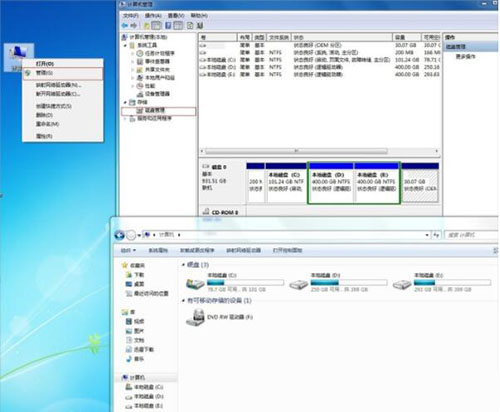
2、选择更改磁盘路径:磁盘--》右键更改驱动器号和路径。如图所示:

3、删除盘符:选中盘符--》删除--》是。如图所示:

4、查看隐藏效果。在磁盘管理里面可以看到删除盘符的磁盘没有了卷标,但磁盘仍在,磁盘状态也没有变化。在看资源管理器,少了一个磁盘。如图所示:
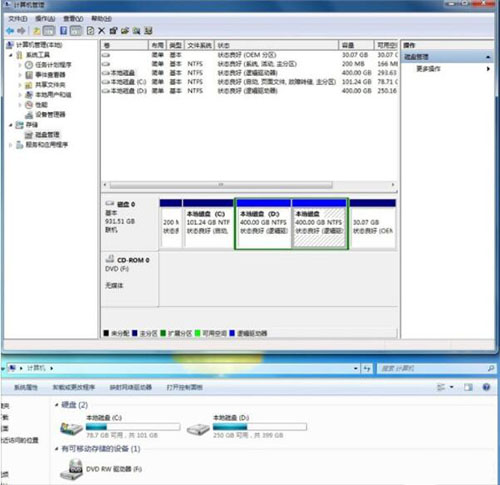
5、恢复显示磁盘,同样:磁盘管理--》选中要恢复显示的磁盘--》右键更改驱动器号和路径--》添加--》选择盘符--》确定。如图所示:

6、恢复显示磁盘,如图所示:

看完了上述为你们讲解的win7系统中将盘符隐藏的具体操作方法,你们是不是都学会隐藏的方法了呢?